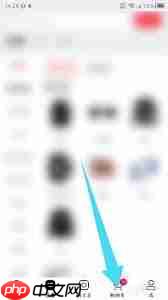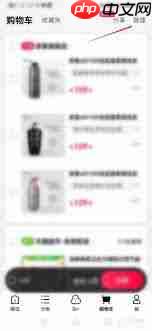天猫超市app如何清空购物车
时间:2025-07-10 | 作者: | 阅读:0在日常生活中,许多人选择天猫超市作为购物的首选。然而,随着时间的流逝,购物车里可能会堆积一些已经购买或不再需要的商品。此时,清空购物车就变得非常必要。接下来,我们将详细讲解如何在手机天猫应用中清空购物车中的商品。
首先,启动天猫应用。我们需要在手机的桌面或应用列表中找到天猫的图标并点击进入。
接着,进入购物车界面。在天猫应用的主页或底部导航栏中,你可以轻松找到“购物车”选项。点击进入,你将看到你之前挑选的所有商品。
然后,管理和选择商品。在购物车页面,你有两种方式可以清理或清空购物车:
1. 逐个删除:如果你只想删除部分商品,可以逐一点击你想删除的商品旁边的“删除”按钮。这种方法适合你只想清除部分不再需要的商品的情况。
2. 全选并删除:如果你希望清空整个购物车,可以使用这种方法。首先,点击页面右上角的“管理”选项(某些版本可能直接显示“全选”按钮)。然后,点击“全选”按钮,这样购物车中的所有商品都会被选中。最后,点击“删除”按钮,并在弹出的确认框中再次点击“删除”,这样你的购物车就会被完全清空。
接下来,确认删除。在点击“删除”按钮后,天猫应用会弹出一个确认框,询问你是否确定要删除选中的商品。这是为了防止误删重要的购物清单。因此,在点击“删除”之前,请仔细检查要删除的商品。确认无误后,再次点击“删除”按钮,商品将被永久删除。
最后,总结一下。通过以上步骤,我们可以轻松地在手机天猫应用中清空购物车中的商品。这不仅能帮助我们整理购物清单,还能避免购物车中积累过多不再需要的商品带来的困扰。希望这篇文章对你有所帮助,让你在天猫的购物体验更加流畅和愉快!
来源:https://www.php.cn/faq/1397349.html
免责声明:文中图文均来自网络,如有侵权请联系删除,心愿游戏发布此文仅为传递信息,不代表心愿游戏认同其观点或证实其描述。
相关文章
更多-

- nef 格式图片降噪处理用什么工具 效果如何
- 时间:2025-07-29
-

- 邮箱长时间未登录被注销了能恢复吗?
- 时间:2025-07-29
-

- Outlook收件箱邮件不同步怎么办?
- 时间:2025-07-29
-

- 为什么客户端收邮件总是延迟?
- 时间:2025-07-29
-

- 一英寸在磁带宽度中是多少 老式设备规格
- 时间:2025-07-29
-

- 大卡和年龄的关系 不同年龄段热量需求
- 时间:2025-07-29
-

- jif 格式是 gif 的变体吗 现在还常用吗
- 时间:2025-07-29
-

- hdr 格式图片在显示器上能完全显示吗 普通显示器有局限吗
- 时间:2025-07-29
大家都在玩
热门话题
大家都在看
更多-

- 抖音月付什么意思有风险吗?月付从哪里扣款?
- 时间:2025-10-08
-
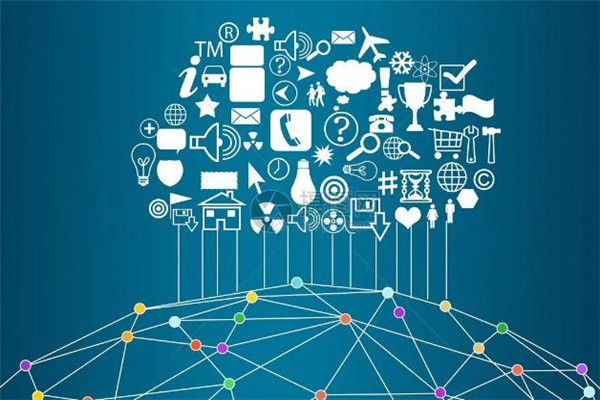
- 快手能不能定时发布视频作品?定时发布视频作品设置的步骤是什么?
- 时间:2025-10-08
-

- 抖音多个账号矩阵怎么弄?多个账号矩阵怎么合并?
- 时间:2025-10-08
-

- 视频号怎么带货自己的产品?带货自己的产品需要什么条件?
- 时间:2025-10-08
-

- 抖音私信封禁解除需要多久?私信功能封禁怎么解封?
- 时间:2025-10-08
-

- 抖音用手机怎么定时发布作品?用手机怎么直播游戏?
- 时间:2025-10-08
-
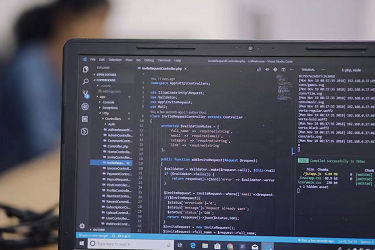
- 怎么在百家号注册账号?注册账号有风险吗?
- 时间:2025-10-08
-

- 抖音地图位置添加自己店铺位置怎么弄?自己店铺怎么开通?
- 时间:2025-10-08